Tämä opas sisältää vastaukset seuraaviin kysymyksiin:
- Mikä QR-koodi laitetaan käyntikorttiin?
- Kuinka luoda QR-koodi käyntikortille?
- Kuinka laittaa QR-koodi käyntikorttiin?
- Mitä hyötyä on QR-koodista käyntikortissa?
1. Valitse täydellinen QR-koodi käyntikortille
Käyntikortissasi voi olla tarpeidesi mukainen QR-koodi. Seuraavassa on käyntikorttien suosituimmat QR-koodit, mutta voit valita tarpeisiisi parhaiten sopivan.

vCard Plus QR-koodi
Paras QR-koodi, joka voi olla käyntikortillasi, on vCard Plus QR-koodi. Tämän avulla voit jakaa yhteystietosi, kuten nimen, puhelinnumeron, yrityksen, sijainnin ja myös sosiaalisen median profiilit, kuten Facebook, LinkedIn jne. vCard Plus mahdollistaa yhteystietojen tallentamisen helposti yhdellä skannauksella, ei kirjoittamista tarvitaan. Voit mukauttaa näyttösivua lisäämällä profiilikuvasi ja taustan.
Kun jaat käyntikorttisi, kuka tahansa QR-koodin skannaava voi saada yhteystietosi välittömästi ja tallentaa ne puhelinluetteloonsa.
Yrityssivun QR-koodi
Jos omistat yrityksen, tämä QR-koodi toimii täydellisesti sinulle!
Yrityksen QR-koodi on minisivusto, johon voit lisätä yrityksesi tiedot, kuten aukioloajat, yrityksesi/myymäläsi sijainnin, asiakaspalvelun yhteystiedot. Kaiken tämän lisäksi voit myös lisätä toimintakehotuspainikkeen ohjataksesi käyttäjät mihin tahansa ulkoiseen linkkiisi (blogiisi tai verkkosivustoosi).
Voit mukauttaa näyttösivuasi logolla ja taustakuvalla. Asiakkaasi näkevät yhdellä skannauksella kaikki tiedot sinusta ja mitä muuta tarvitset tehdäksesi asiakkaasi onnellisiksi?


Sosiaalisen median QR-koodi
Jos haluat mainostaa sosiaalisia kanaviasi, etsi sosiaalisen median QR-koodi. Sosiaalisen median QR-koodin avulla voit mainostaa useita sosiaalisia profiileja, kuten Facebookia, LinkedIniä, Pinterestiä, yhdellä QR-koodilla. Lisäksi voit myös lisätä oman logon ja taustan mukauttaaksesi näyttösivua. Skannauksen aikana kaikki sosiaaliset profiilisi näkyvät mukautetulla näyttösivulla.
2. Luo QR-koodi käyntikortille
Vaihe 1: Rekisteröidy/Kirjaudu sisään www.qrcodechimp.com
Vaihe 2: Valitse tehtäväsi QR-koodi. (Voit valita yllä olevista ehdotetuista QR-koodeista tai valita sen, jonka kanssa haluat käyttää)
Vaihe 3: Täytä vaaditut tiedot tietokenttiin ja lataa kuvatiedostot tarvittaessa. (Jos haluat QR-koodit, kuten vCard Plus tai Business-sivun QR-koodi, lataa sopiva profiilikuva ja tausta.)
Vaihe 4: Suunnittele QR-koodisi väreillä, tarroilla, muodoilla jne.
Vaihe 5: Tallenna QR-koodisi ja lataa!
3. Aseta QR-koodi käyntikorttiisi
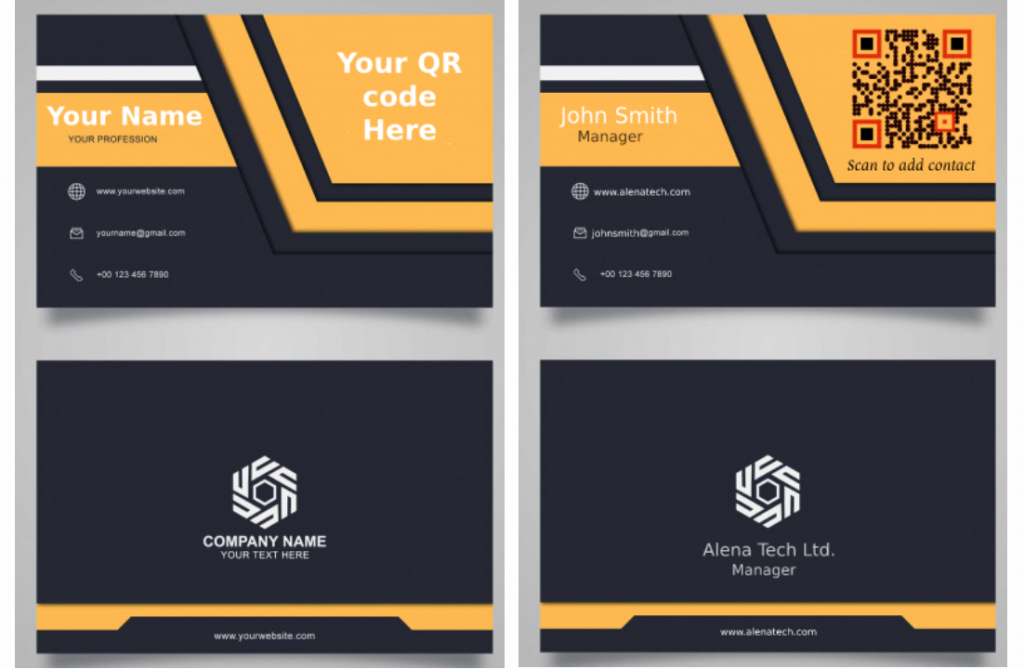
Vaihe 1: Luo käyntikorttisi ääriviivat, joissa on tilaa QR-koodeille.
Vaihe 2: Kun olet luonut ja ladannut QR-koodin, aseta se käyntikorttiisi kuvankäsittelyohjelman avulla.
Vaihe 3: Muista testata QR-koodi ennen tulostusta sen asettamisen jälkeen. Suosittelemme olemaan leikkaamatta tai säätämättä QR-koodia. muuten se ei ehkä skannaa.
Käyntikortin QR-koodin edut
- Tarjoa vaivaton ja välitön yhteystietojen tallentaminen
- Mukava ja nopea tapa kääntää painetut tiedot digitaaliseksi, muista, että vain nopealla skannauksella yhteystietosi ovat aina käytettävissä
- Mainosta yritystäsi yhdellä skannauksella
- Yhdistä yleisö tai verkosto digitaaliseen maailmaasi
- Vangitse ympärilläsi olevien ihmisten huomio
- Tee vaikutuksen verkkoosi








